¿Tiene un proyecto en curso en este momento que sería mucho más fácil de hacer con la ayuda de otros? ¿Le resulta imposible conseguir que todos los involucrados trabajen juntos en ello? En el ajetreado mundo actual, existe una mayor necesidad de que las personas colaboren en línea.
¿Eres nuevo en la colaboración en línea? Padlet es una aplicación fácil de aprender que se puede utilizar para recopilar ideas e información de otras personas.
Los padlets son esencialmente tablones de anuncios en línea donde puede publicar una amplia variedad de información para compartir con otros. Puede agregar elementos como imágenes, enlaces a sitios web, archivos, videos, dibujos y archivos de voz, y sus colaboradores también pueden agregarlos.
¿Por qué usar Padlet?
Originalmente, los creadores de Padlet lo diseñaron como una herramienta educativa para profesores y estudiantes. Sin embargo, los tableros se pueden usar de muchas maneras diferentes, lo que los hace útiles también para personas fuera del mercado educativo. Se pueden utilizar por cualquier motivo, desde motivos comerciales formales hasta simplemente por diversión.
Las siguientes son algunas situaciones en las que puede usar Padlet para comunicarse y colaborar con otras personas en su oficina, organización o incluso su familia:
- Comparta una lista de libros y haga que otros la comenten
- Lluvia de ideas para su negocio
- Úselo para preguntas y respuestas en conferencias.
- Asignar tareas para la planificación de eventos.
- Crear un centro de documentos para la organización local
- Publica una newsletter llamativa
- Abrir buzones de sugerencias virtuales
- Comparte objetivos con tu equipo
Iniciar una paleta
Configurar un Padlet no es difícil. De hecho, puede ser divertido porque hay muchas opciones para personalizarlo y hacerlo coincidir con su propósito y personalidad.
Primero, ve a la padel sitio web y crear una cuenta. A continuación, será llevado al panel de control.
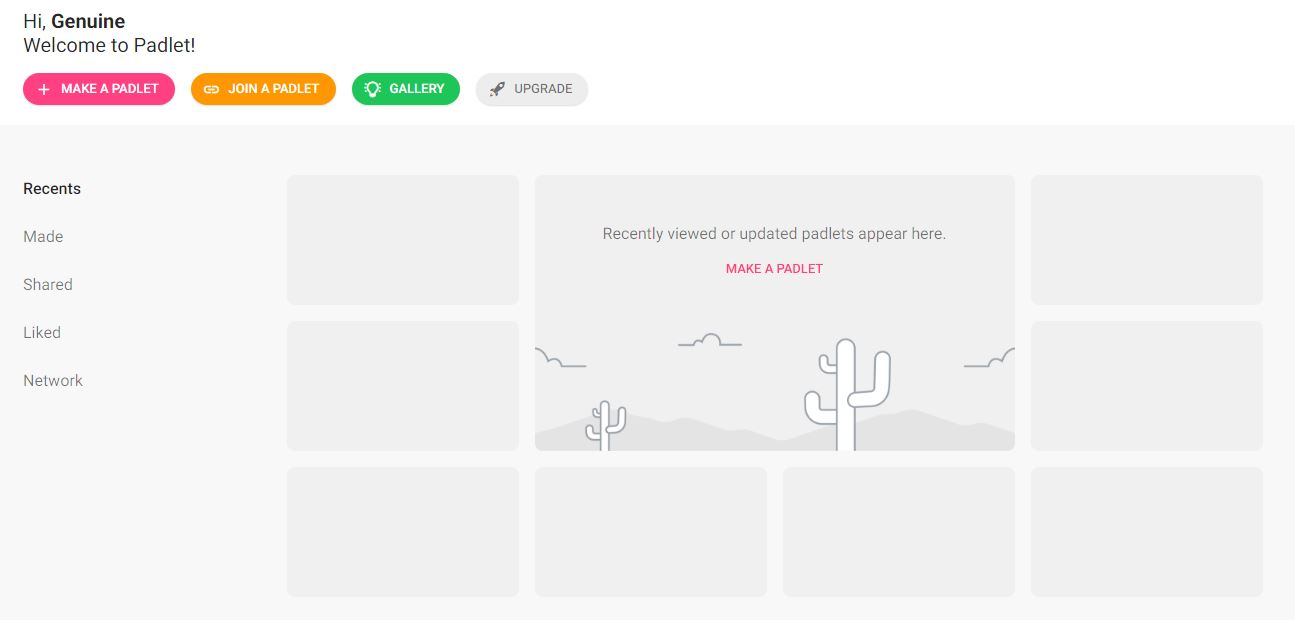
A continuación, elige un formato para tu Padlet. Esta elección determina cómo la aplicación organizará la información que agregue al muro. Puede optar por utilizar un formato de pared, lienzo, flujo, cuadrícula o estantería. La opción «Backchannel» es una opción de chat, la última incorporación de Padlet.
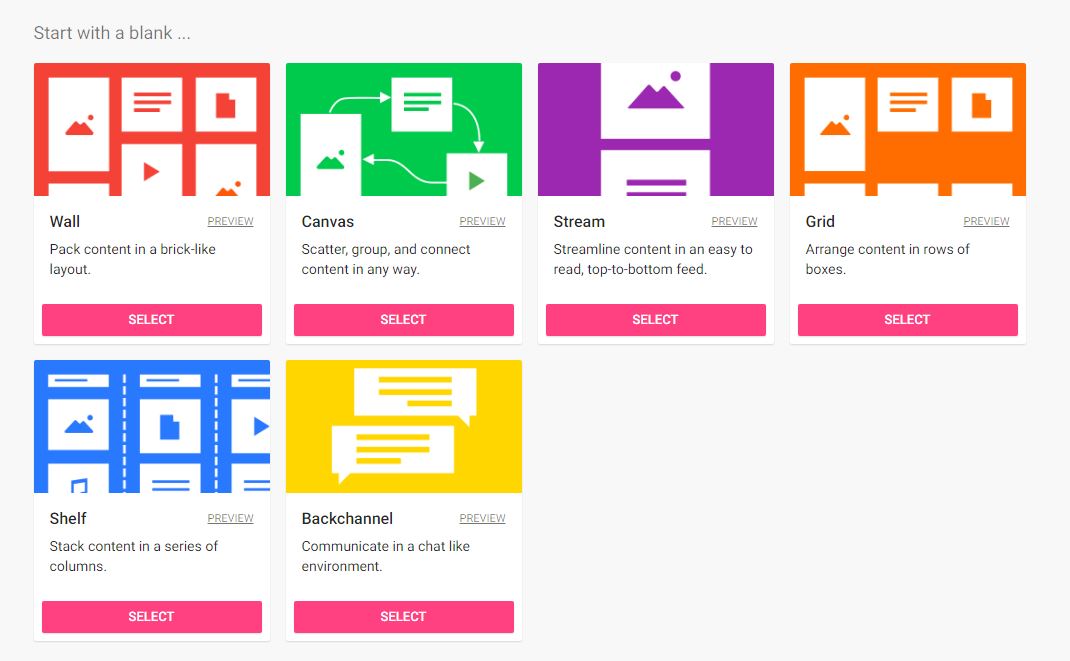
Elegí la opción de pared. Esta imagen muestra cómo se ve su pantalla después de seleccionar su formato.
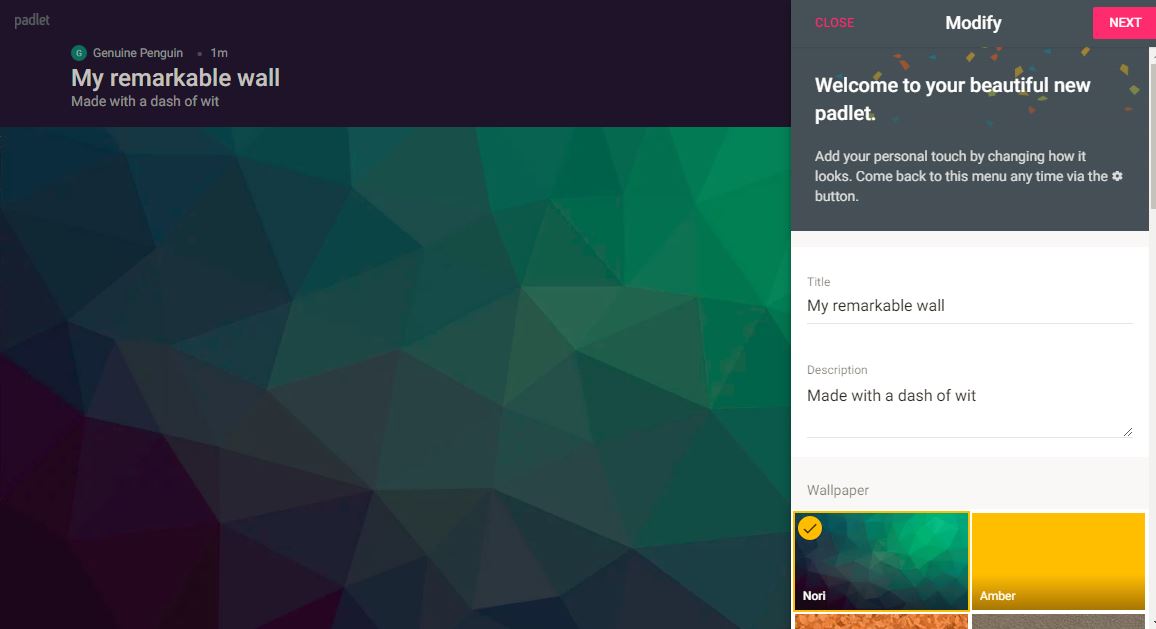
Cambiar la apariencia
A lo largo del lado derecho de la pantalla, verá opciones para cambiar la apariencia del Padlet.
Primero, cambie el título y la descripción de la pared y elija un fondo de pantalla. Haga clic en la palabra más, y puede elegir una de la galería Padlet o puede optar por cargar una imagen de su galería haciendo clic en «Agregar la suya» en la parte superior de ese panel.
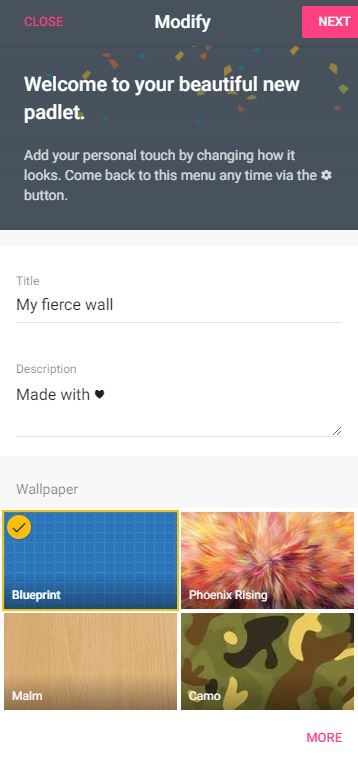
Continúe desplazándose hacia abajo en la lista de configuraciones para obtener más opciones para su pared.
Luego, elige un ícono (si quieres uno) que refuerce lo que estás tratando de hacer con tu pared. Por ejemplo, me decidí por la bombilla porque estoy usando la pared como un lugar para reunir ideas.
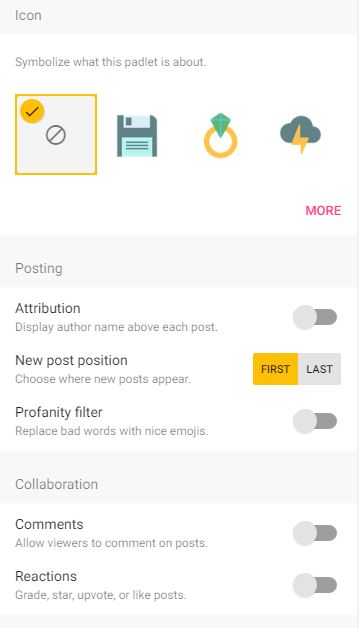
Luego, configure las opciones para publicar en su muro. Puede elegir dónde aparecerán las publicaciones más recientes, así como la opción de mostrar los nombres de usuario. El filtro de blasfemias es una nueva adición. Lo más probable es que los desarrolladores agregaron esta opción para evitar las blasfemias en las paredes que usan los maestros, pero puede ser una opción útil sin importar cómo estés usando el programa.
A continuación, puede activar la posibilidad de que las personas comenten las publicaciones de otras personas.
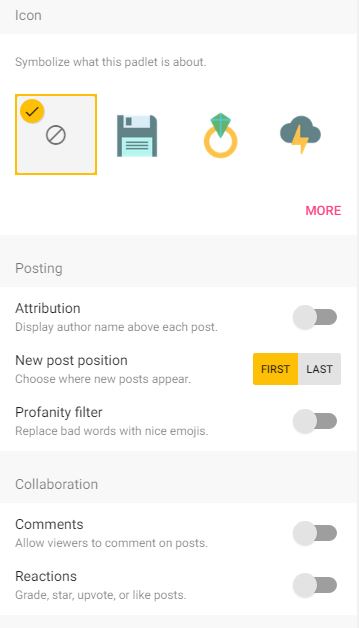
También puede activar las reacciones para que los lectores puedan calificar el contenido en el Padlet.
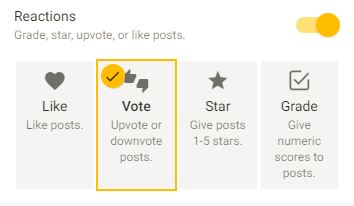
Como último paso en la configuración, puede agregar etiquetas a su proyecto y cambiar la dirección web de una cadena de letras y números a algo que pueda recordar.
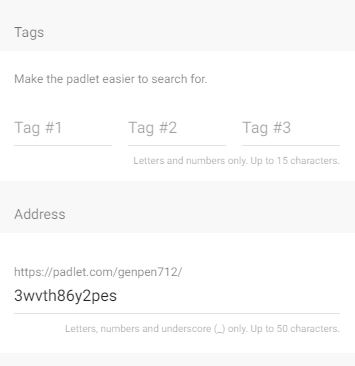
Una vez que termine con estas opciones, su muro se cargará con los cambios aplicados.
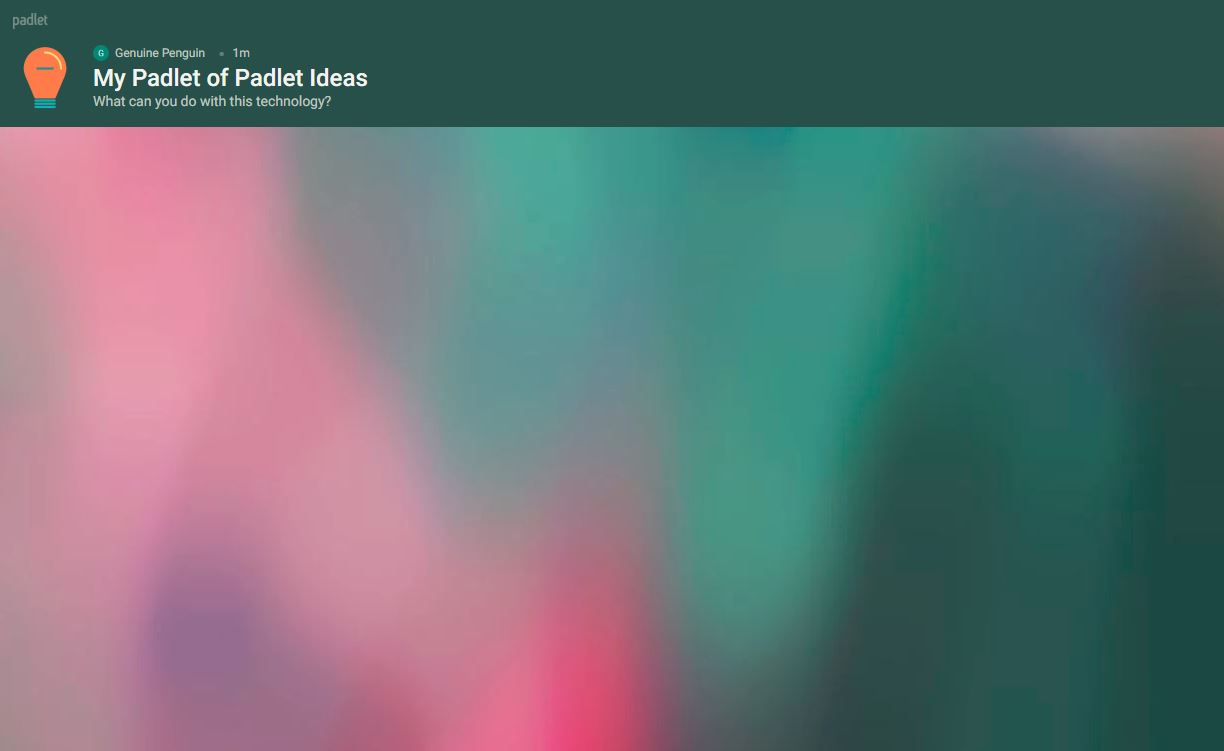
Compartiendo su paleta
Desde aquí, puede hacer clic en el botón Compartir en la esquina superior derecha para cambiar la configuración de privacidad y colaborador.
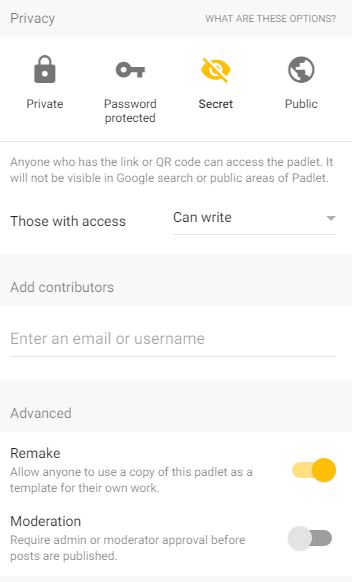
Cuando las personas acceden a su Padlet, todo lo que necesitan hacer para agregar ideas o información al muro es hacer doble clic en el muro o hacer clic en el signo + en la esquina inferior derecha. Cuando terminan su publicación, simplemente hacen clic en otro lugar del tablero y la información se guarda automáticamente en la pared.
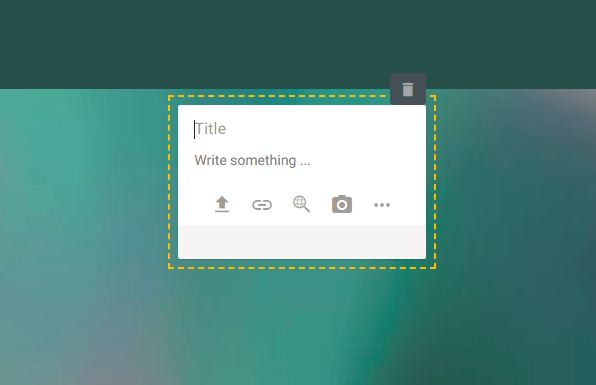
Dado que seleccioné la opción de votar para mi muro, los colaboradores podrán hacer clic en los íconos de pulgar hacia arriba y pulgar hacia abajo para compartir sus opiniones.
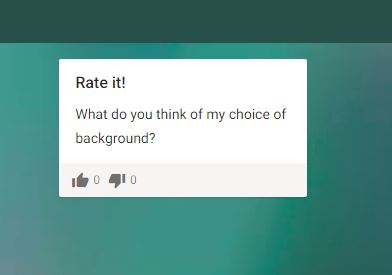
Una vez que haya terminado el tiempo para comentar y agregar al muro, tiene opciones para imprimirlo o descargarlo a su computadora en los siguientes formatos.
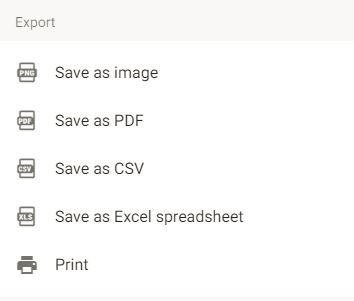
Padlet es un comienzo divertido y no amenazante con la colaboración en línea. Piensa en un proyecto en el que estés trabajando ahora mismo. ¿Sería un Padlet una excelente manera de involucrar a otros en la planificación?
